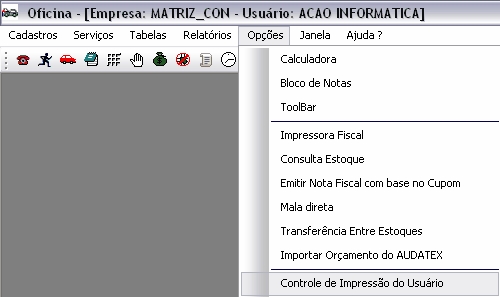De Dealernet Wiki | Portal de Soluзгo, Notas Tйcnicas, Versхes e Treinamentos da Aзгo Informбtica
| Linha 1: | Linha 1: | ||
| - | A opção ''Controle de Impressão do Usuário'' permite um controle de impressão por usuário, possibilitando a impressão de nota fiscal em ambiente ''Normal'' e a impressão do DANF-e em ambiente de ''Produção com a SEFAZ''. | + | <p align="justify">A opção ''Controle de Impressão do Usuário'' permite um controle de impressão por usuário, possibilitando a impressão de nota fiscal em ambiente ''Normal'' e a impressão do DANF-e em ambiente de ''Produção com a SEFAZ''.</p> |
| - | Para isto, é necessário ter configurado os parâmetros corretamente e possuir a Série '''"S"''' (Serviços) para emissão de RPS e uso dessa funcionalidade. | + | <p align="justify">Para isto, é necessário ter configurado os parâmetros corretamente e possuir a Série '''"S"''' (Serviços) para emissão de RPS e uso dessa funcionalidade.</p> |
Os parГўmetros sГЈo: | Os parГўmetros sГЈo: | ||
| - | 1. | + | 1. [[Emite NF de Peças/Serviços com Numeração Separada]] com Valor '''"S"''' Sim; |
2. SUBSTITUIR EMISSÃO DE NF POR RPS P/ SERVIÇOS(S/N)? com Valor '''"S"''' Sim; | 2. SUBSTITUIR EMISSÃO DE NF POR RPS P/ SERVIÇOS(S/N)? com Valor '''"S"''' Sim; | ||
| Linha 15: | Linha 15: | ||
5. QUANTIDADE DE CГ“PIAS A SEREM IMPRESSAS POR RPS. com Valor '''"1"'''. | 5. QUANTIDADE DE CГ“PIAS A SEREM IMPRESSAS POR RPS. com Valor '''"1"'''. | ||
| - | ApГіs configurar os parГўmetros Г© possГvel configurar as impressoras por usuГЎrio, conforme procedimento abaixo: | + | <p align="justify">ApГіs configurar os parГўmetros Г© possГvel configurar as impressoras por usuГЎrio, conforme procedimento abaixo:</p> |
| - | + | ||
'''1.''' No menu principal clique '''Opções''' e '''Controle de Impressão do Usuário'''; | '''1.''' No menu principal clique '''Opções''' e '''Controle de Impressão do Usuário'''; | ||
| Linha 26: | Linha 25: | ||
[[Arquivo:Nfe2096.jpg]] | [[Arquivo:Nfe2096.jpg]] | ||
| - | '''3.''' Informe '''Empresa''', '''UsuГЎrio''', '''Tipo''', '''Filtro da Impressora''' (o filtro Г© configurado para cada usuГЎrio) e '''Impressora'''. Clique '''Confirma'''. | + | <p align="justify">'''3.''' Informe '''Empresa''', '''UsuГЎrio''', '''Tipo''', '''Filtro da Impressora''' (o filtro Г© configurado para cada usuГЎrio) e '''Impressora'''.</p> Clique '''Confirma'''. |
[[Arquivo:Nfe2097.jpg]] | [[Arquivo:Nfe2097.jpg]] | ||
Edição de 09h42min de 8 de outubro de 2010
A opção Controle de Impressão do Usuário permite um controle de impressão por usuário, possibilitando a impressão de nota fiscal em ambiente Normal e a impressão do DANF-e em ambiente de Produção com a SEFAZ.
Para isto, é necessário ter configurado os parâmetros corretamente e possuir a Série "S" (Serviços) para emissão de RPS e uso dessa funcionalidade.
Os parГўmetros sГЈo:
1. Emite NF de Peças/Serviços com Numeração Separada com Valor "S" Sim;
2. SUBSTITUIR EMISSÃO DE NF POR RPS P/ SERVIÇOS(S/N)? com Valor "S" Sim;
3. MODELO DO RECIBO PROVISÓRIO DE SERVIÇOS com Valor "|" (esse caractere é o valor do parâmetro);
4. FILTRO DA IMPRESSORA DO RPS definido com o nome da impressora que irГЎ imprimir o RPS;
5. QUANTIDADE DE CГ“PIAS A SEREM IMPRESSAS POR RPS. com Valor "1".
ApГіs configurar os parГўmetros Г© possГvel configurar as impressoras por usuГЎrio, conforme procedimento abaixo:
1. No menu principal clique Opções e Controle de Impressão do Usuário;
2. Na janela Controle de ImpressГЈo do UsuГЎrio clique no botГЈo Incluir;
3. Informe Empresa, UsuГЎrio, Tipo, Filtro da Impressora (o filtro Г© configurado para cada usuГЎrio) e Impressora.
Clique Confirma.